Ändra Apple ID-ålder: Lås upp funktioner och undvik begränsningar
Apple ID-åldern är förknippad med många resurser och tjänster. I den här koncisa guiden ska vi navigera den känsliga uppgiften att ändra åldern på Apple ID på iPhone, iPad och Mac, vilket hjälper dig att komma åt olika funktioner i Apples ekosystem. Vi ger också ett fungerande bonustips 100% för att göra det.

I den här artikeln:
- Del 1. Varför ska du ändra åldern på ditt Apple-ID
- Del 2. Hur man ändrar åldern på Apple-ID på iPhone och iPad
- Del 3. Hur ändrar du åldern på Apple-ID:t på Mac
- Del 4. Det bästa verktyget för att ta bort Apple ID om det har fastnat på din iOS [Bonustips]
- Del 5. Vanliga frågor om hur man ändrar Apple ID-ålder
Del 1. Varför ska du ändra åldern på ditt Apple-ID
På grund av olika juridiska krav varierar minimiåldern för ett Apple-ID beroende på region (därför kan du, förutom att ändra ålder, också ändra Apple-ID till länder som har en lägre åldersgräns för att nå resurser). I USA är till exempel minimiåldern 13 år. Detta kan dock skilja sig i andra länder.
Det är viktigt att notera att vissa Apple-ID-inställningar och -funktioner fungerar annorlunda för barn under 13 år. Till exempel kan ett barn under 13 år inte skapa ett Apple-ID utan tillstånd och samtycke från en förälder eller vårdnadshavare. Åldersbegränsningarna är baserade på lokala bestämmelser och policyer kan ändras. För att kringgå åldersbegränsningen, kontrollera skärmtid och utforska fler funktioner, följ därför stegen för att ändra din Apple-ID-ålder.
Del 2. Hur man ändrar åldern på Apple-ID på iPhone och iPad
Så här ändrar du åldern på ditt Apple-ID för personer 13 år och äldre:
Den här metoden fungerar för personer som ställer in fel ålder över 13, och de vill ändra den till rätt ålder, vilket också är över 13. I det här fallet skulle alternativet vara enkelt, och det finns i allmänhet inga begränsningar. Ändå kan ditt konto bli avstängt av Apple om du ändrar åldern på ditt Apple-ID slumpmässigt. Ändra det därför inte ofta.
Gå till appen Inställningar på din iPhone, iPad eller iPod. Rulla ned och tryck på ditt namn högst upp i menyn Inställningar. Om du använder en äldre iOS-version, leta efter Apple-ID istället.
Knacka på Personlig information (eller namn, Telefonnummer, E-post (i vissa iOS-versioner). Du kan bli ombedd att ange ditt Apple-ID-lösenord för säkerhetsverifiering. I avsnittet Konto letar du efter Födelsedatum alternativ.
Välja det nya datumet från kalendergränssnittet. Efter uppdateringen trycker du på Gjort för att spara dina ändringar.
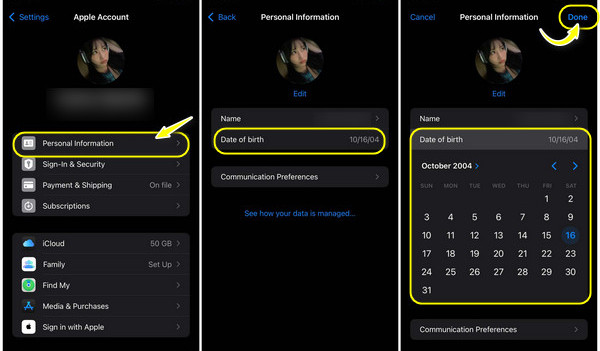
Så här ändrar du åldern på ditt Apple-ID för personer 13 år och yngre:
Om Apple-ID-åldern nu är under 13 år och du vill ändra den till över 13 år, är det enda sättet att kontakta Apple-supporten och låta dem göra det åt dig. Detta beror på att när Apple-ID-kontots ålder är inställd på under 13 år kommer det att betraktas som ett barns konto. Varken föräldrarna eller barnet kan ändra åldern.
Du kan också prova en hackmetod: först ställer du in födelsedagen till 13 år sedan, idag; en dag senare kommer åldern att vara över 13 år, och du kan fritt ändra åldern till den verkliga åldern som är över 13.
Om hacket inte fungerar för dig, så är sista utvägen att skapa ett nytt Apple-ID konto och ställ in åldern till över 13.
Del 3. Hur ändrar du åldern på Apple-ID:t på Mac
Handledningen här kommer att lära dig att ändra Apple-ID:s ålder om du är en Mac-användare. Så om du är intresserad av detta, följ guiden nedan:
Öppna din webbläsare, gå till appleid.apple.com och logga in med ditt Apple-ID och lösenord.
Leta efter Personlig information avsnitt på sidan. Under Personlig information letar du upp och väljer Födelsedag. Uppdatera ditt födelsedatum med de tillgängliga alternativen.
Efter uppdatering, klicka på Spara för att bekräfta ändringarna.
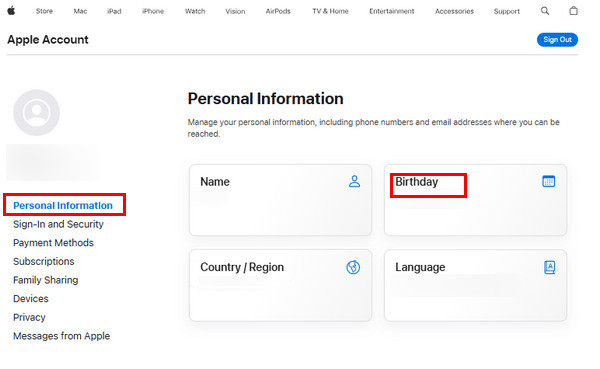
Förutom att ändra ditt namn på Apple-ID kan du också ändra din Apple ID-e-postadress/lösenord här.
Del 4. Det bästa verktyget för att ta bort Apple ID om det har fastnat på din iOS [Bonustips]
Som vi nämnde i del 2 är den sista utvägen för att ändra Apple-ID-åldern från under 13 till över 13 att skapa ett nytt Apple-ID-konto. Om du har fastnat med att ta bort det gamla barnkontot kan du prova imyPass iPassGo, det ultimata verktyget för problemfri Apple ID-hantering.
Det är en banbrytande lösning utformad för att förenkla borttagningen av ditt Apple-ID, vilket ger en sömlös upplevelse för användare som söker en nystart eller övergång mellan konton.

4 000 000+ nedladdningar
Det garanterar en säker borttagning av ditt Apple-ID utan Apple ID-lösenordet.
iPhone, iPad eller iPod Touch, iPassGo anpassar sig sömlöst till olika iOS-enheter.
Effektiviserar processen för borttagning av Apple-ID, vilket ger en snabb och effektiv lösning.
Användarvänlig med en enkel upplevelse för användare med alla tekniska bakgrunder.
Vanliga frågor.
-
Hur ändrar jag mitt Apple-ID från vuxen till barn?
Om du behöver byta ett Apple-ID från ett vuxenkonto till ett barnkonto, innebär processen att du skapar en familjedelningsgrupp. Familjearrangören, vanligtvis en vuxen, kan lägga till ett barn i gruppen och utse dem som en del av familjen. Genom inställningarna för familjedelning kan barnets Apple-ID-uppgifter, inklusive åldersinställningar, hanteras av familjearrangören.
-
Påverkar ålder Apple ID?
Ja, ålder spelar en viktig roll i Apple ID-funktionalitet. Minimiåldern, vanligtvis mellan 13 och 16 år, varierar beroende på plats och följer integritetslagar som COPPA. Denna åldersbegränsning hjälper till att hitta en balans mellan att ge tillgång till Apples tjänster och att skydda yngre användares integritet.
-
Kan jag ändra mitt Apple-ID flera gånger?
Apple tillåter vanligtvis användare att bara ändra sitt Apple-ID-ålder en gång, så det är avgörande att säkerställa att informationen som skrivs in under ändringsprocessen är korrekt. Upprepade försök att ändra åldersuppgifter kan resultera i begränsningar eller komplikationer med ditt Apple-ID.
Slutsats
Vi erbjuder flera sätt att hantera detta problem: hur man ändrar ålder på Apple-IDOm du vill ändra åldern från under 13 till över 13 år är den enda officiella lösningen att kontakta Apples support. Om du inte får något svar kan du prova imyPass och iPassGo.
Heta lösningar
-
Lås upp iOS
- Granskning av de kostnadsfria iCloud-upplåsningstjänsterna
- Förbigå iCloud-aktivering med IMEI
- Ta bort Mosyle MDM från iPhone och iPad
- Ta bort support.apple.com/iphone/passcode
- Recension av Checkra1n iCloud Bypass
- Förbigå lösenord för iPhone-låsskärm
- Hur man jailbreakar iPhone
- Lås upp iPhone utan dator
- Förbigå iPhone låst till ägare
- Fabriksåterställning iPhone utan Apple ID-lösenord
-
iOS-tips
-
Lås upp Android
-
Windows lösenord

